В настоящее время беспроводные наушники становятся все более популярными и востребованными. Они предлагают свободу от проводов и удобство при использовании, позволяя наслаждаться любимой музыкой или проводить телефонные разговоры без ограничений. Если у вас есть iPhone и вы хотите подключить его к беспроводным наушникам, не беспокойтесь - это просто и легко.
Первым шагом для подключения беспроводных наушников к iPhone является активация режима Bluetooth на вашем телефоне. Для этого откройте "Настройки" на вашем iPhone, найдите в списке доступных опцию "Bluetooth" и переключите ее в положение "Вкл". Это позволит вашему iPhone обнаруживать и подключаться к другим Bluetooth-устройствам, включая беспроводные наушники.
После активации Bluetooth следующим шагом будет включение ваших беспроводных наушников. Проверьте инструкцию к наушникам, чтобы узнать, как именно включить их. Обычно необходимо нажать и удерживать кнопку питания на наушниках в течение нескольких секунд, пока индикатор не начнет мигать или издавать звуковой сигнал.
Теперь, когда наушники включены, вы можете вернуться к вашему iPhone и открыть настройки Bluetooth снова. В разделе "Устройства" вы должны увидеть наушники в списке доступных устройств. Нажмите на название наушников, чтобы установить соединение и подключить их к iPhone.
Подключение iPhone к беспроводным наушникам: пошаговая инструкция
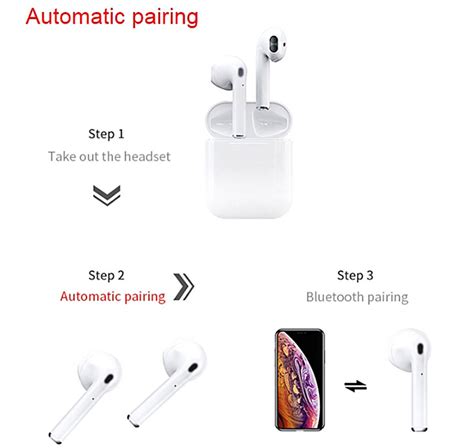
Если у вас есть беспроводные наушники и iPhone, существует несколько простых шагов, чтобы подключить их вместе:
1. Убедитесь, что наушники находятся в режиме пароля или подключения. В большинстве случаев это означает, что нужно удерживать кнопку включения или воспроизведения на наушниках до мигания светодиода или появления индикатора на дисплее.
2. На вашем iPhone откройте раздел "Настройки". Обычно иконка настроек представлена серым зубчатым колесом на главном экране.
3. В меню "Настройки" пролистайте вниз и нажмите на вкладку "Bluetooth". Проверьте, что функция Bluetooth включена.
4. Когда Bluetooth включен, ваш iPhone начнет искать доступные устройства. Если рядом есть включенные наушники, они должны появиться в списке устройств в разделе Bluetooth. Дождитесь, пока иконка наушников появится в списке, а затем нажмите на нее.
5. После того, как вы нажмете на иконку наушников, iPhone начнет процесс подключения. Он может попросить вас ввести пароль для соединения, если наушники требуют его. Введите пароль, если это необходимо.
6. После успешного подключения наушники будут готовы к использованию. iPhone может отобразить статус подключения на экране или загореться соответствующей иконкой в верхнем правом углу экрана.
Вот и все! Теперь вы можете слушать музыку, смотреть видео или говорить по телефону с помощью своих беспроводных наушников, подключенных к iPhone.
Шаг 1 - Проверьте наличие Bluetooth на вашем iPhone

Перед тем как подключать iPhone к беспроводным наушникам, вам необходимо убедиться, что ваш iPhone поддерживает технологию Bluetooth.
Вот как проверить наличие Bluetooth на вашем iPhone:
- Откройте настройки на вашем iPhone, нажав на иконку "Настройки" на главном экране.
- Пролистайте вниз и найдите раздел "Bluetooth".
- Нажмите на раздел "Bluetooth".
- Если включен Bluetooth, значок Bluetooth будет отображаться в верхней части экрана.
Если вы видите значок Bluetooth, это означает, что ваш iPhone поддерживает Bluetooth и готов к подключению к беспроводным наушникам. Если значок Bluetooth не отображается, то ваш iPhone, скорее всего, не поддерживает эту технологию.
Следующим шагом после проверки наличия Bluetooth на вашем iPhone будет поиск и подключение беспроводных наушников. Это мы рассмотрим в следующем разделе.
Шаг 2 - Включите режим Bluetooth на вашем iPhone и на наушниках

Подключение iPhone к беспроводным наушникам требует наличия функции Bluetooth как на вашем устройстве, так и на самом наушнике. Для успешного подключения выполните следующие действия:
- На вашем iPhone откройте меню "Настройки" и найдите в нем раздел "Bluetooth".
- Включите Bluetooth, переместив переключатель в положение "Вкл".
- На наушниках также включите режим Bluetooth. У разных моделей наушников этот процесс может различаться, поэтому рекомендуется обратиться к инструкции производителя.
- После включения Bluetooth на обоих устройствах, ваш iPhone начнет автоматически сканировать доступные устройства.
- На вашем iPhone появится список доступных устройств Bluetooth. Откройте этот список и найдите название вашего наушника.
- Выберите название вашего наушника в списке и подтвердите подключение.
После выполнения всех шагов ваш iPhone успешно подключится к беспроводным наушникам. Если подключение прошло успешно, наушники будут готовы к использованию. Если подключение не удалось, проверьте, что Bluetooth на вашем iPhone и на наушниках включен, и попробуйте повторить шаги снова.
Шаг 3 - Пара наушников с вашим iPhone и настройте соединение

После того, как вы подключили беспроводные наушники к источнику питания и включили их, перейдите к настройкам вашего iPhone:
1. Откройте меню настроек на вашем iPhone, нажав на значок "Настройки" на главном экране.
Обычно значок "Настройки" имеет вид серого шестеренки.
2. После открытия меню настроек пролистайте вниз и нажмите на вкладку "Bluetooth".
Вкладка "Bluetooth" находится обычно непосредственно под вкладкой "Wi-Fi".
3. Во вкладке "Bluetooth" включите Bluetooth на вашем iPhone, чтобы обнаружить доступные устройства.
Для этого переключите ползунок на позицию "Включено".
4. Подождите, пока ваш iPhone обнаружит доступные беспроводные наушники.
Обнаружение может занять несколько секунд.
5. Когда ваш iPhone обнаружит доступные наушники, они будут отображены в списке под названием "Мои устройства".
Найдите название ваших наушников в списке и нажмите на него.
6. После выбора наушников ваш iPhone попросит вас ввести пароль для установки соединения.
Введите пароль или воспользуйтесь инструкцией, предоставленной производителем наушников.
7. После ввода пароля ваш iPhone подключится к наушникам и соединение будет установлено.
Вы будете видеть значок Bluetooth рядом с иконкой батареи сверху на экране вашего iPhone.
Теперь вы успешно подключили свои беспроводные наушники к iPhone и можете наслаждаться качественным звуком без проводов!